win8系统如何开启AHCI模式|win8系统正确开启AHCI模式图文教程
更新日期:2024-03-21 21:52:25
来源:转载
win8系统发现BIOS界面中没有设置开启AHCI模式,硬盘默认使用IDE方式安装。现在的电脑基本是支持AHIC模式的,开启ahci模式能提高电脑的速度与效率,但是很多用户直接在BIOS中设置开启AHCI后,发现系统出现蓝屏现象,无法进入系统,可能是操作不当导致的。那么有什么方法能够正确开启AHCI模式呢?下面为大家介绍正确操作方法。
推荐:大地ghost win8电脑系统下载
1、首先我们不要去改BIOS中的硬盘模式,如果已经改成AHCI先改因IDE,然后进入到Win8系统中;
2、在Win8系统中检查是否有安装“因特尔快速存储技术驱动程序”(可以在控制面板中找到),如果有安装必须先删除;
3、然后按WIN+R,输入regedit 回车打开注册表编辑器;
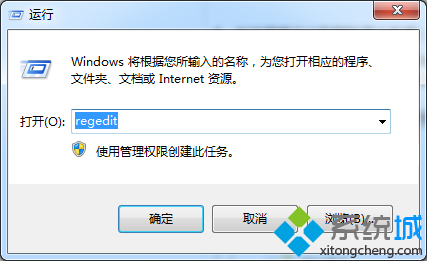
4、在注册表中分别删除两个数据:
HKEY_LOCAL_MACHINE\SYSTEM\CurrentControlSet\Services\storahci 删除 StartOverride
HKEY_LOCAL_MACHINE\SYSTEM\CurrentControlSet\Services\iaStorV 删除 “StartOverride;
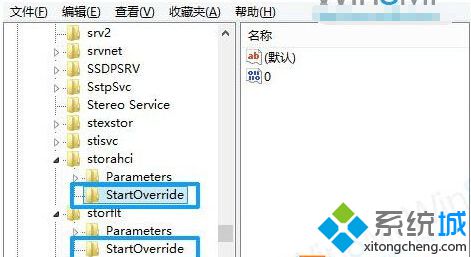
5、新建立记事本输入:reg delete “HKEY_LOCAL_MACHINE\SYSTEM\CurrentControlSet\Services\storahci\” /v StartOverride /f 另存为AHCI.bat;
6、然后右以管理员身份运行,选择YES;
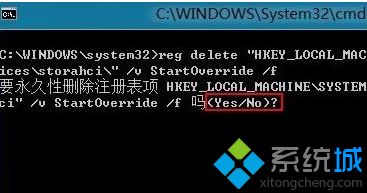
7、最后重启Win8系统并快速按DEL或其他快捷键进入到BIOS中,找到硬盘模式更改选项,将IDE更改为AHCI或SATA,然后按F10保存即可。
以上就是win8系统正确开启AHCI模式的方法,对于一些固态硬盘而言尤为重要。如果不知道操作的用户可以采取上面方法开启。
- monterey12.1正式版无法检测更新详情0次
- zui13更新计划详细介绍0次
- 优麒麟u盘安装详细教程0次
- 优麒麟和银河麒麟区别详细介绍0次
- monterey屏幕镜像使用教程0次
- monterey关闭sip教程0次
- 优麒麟操作系统详细评测0次
- monterey支持多设备互动吗详情0次
- 优麒麟中文设置教程0次
- monterey和bigsur区别详细介绍0次
周
月












